仪表板背景
概览
为满足更丰富的仪表板可视化需求,用户可以为仪表板设置自定义背景图。在编辑模式下,用户可以点击仪表板右上角的设置按钮,在弹出的菜单中选择“自定义背景”菜单,在弹出的对话框中上传背景图,即可为仪表板设置自定义背景图。
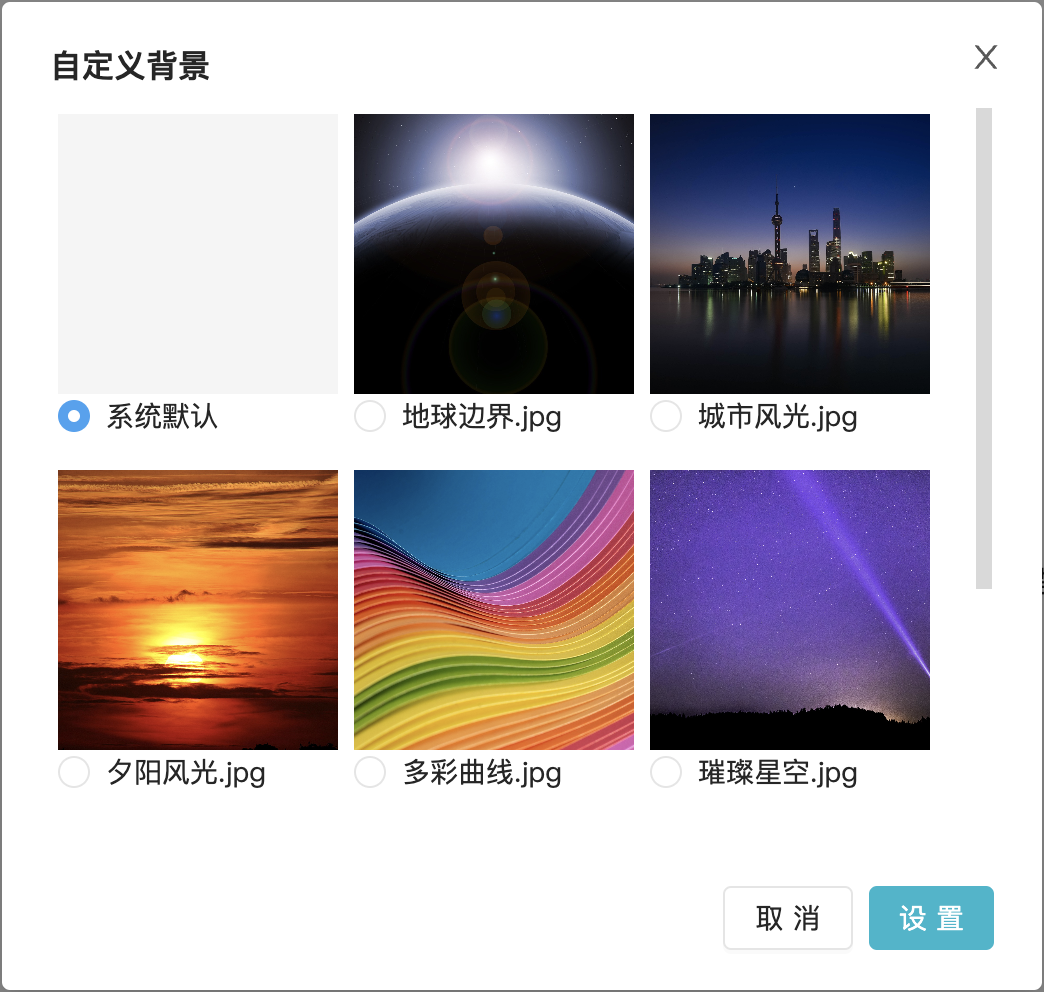
提示
当用户选择了自定义背景图后,图表的背景将会变为半透明,用户可以在背景图中看到图表的大致轮廓。
表格图表(Table Chart)的背景将不会变成半透明。
系统自带有一些自定义图片,用户可以在对话框中选择系统自带的图片。
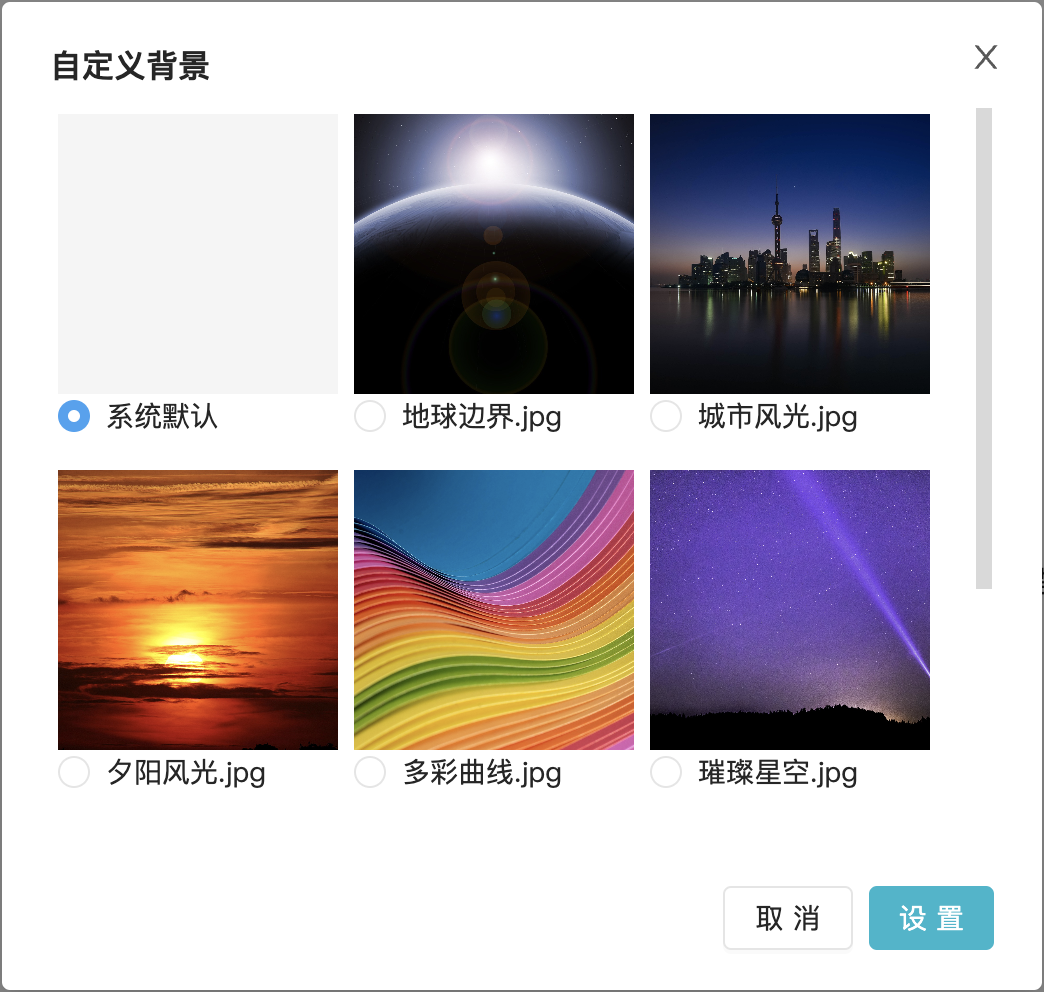
用户也可以上传自己的图片。每个仪表板将只能上传一张自定义背景图。该片将保存于仪表板自身的目录中。
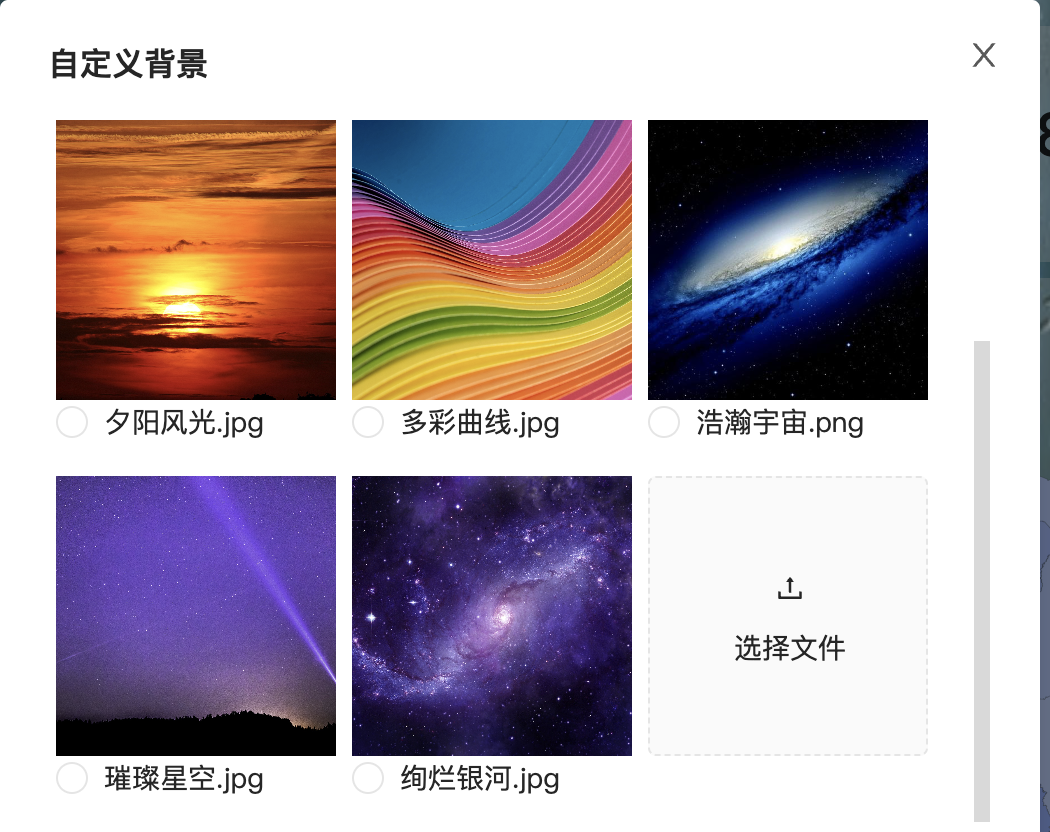
上传后,用户可以在对话框中看到自己上传的图片, 同时图片左上方的删除按钮可以让用户删除这张已经上传的图片。
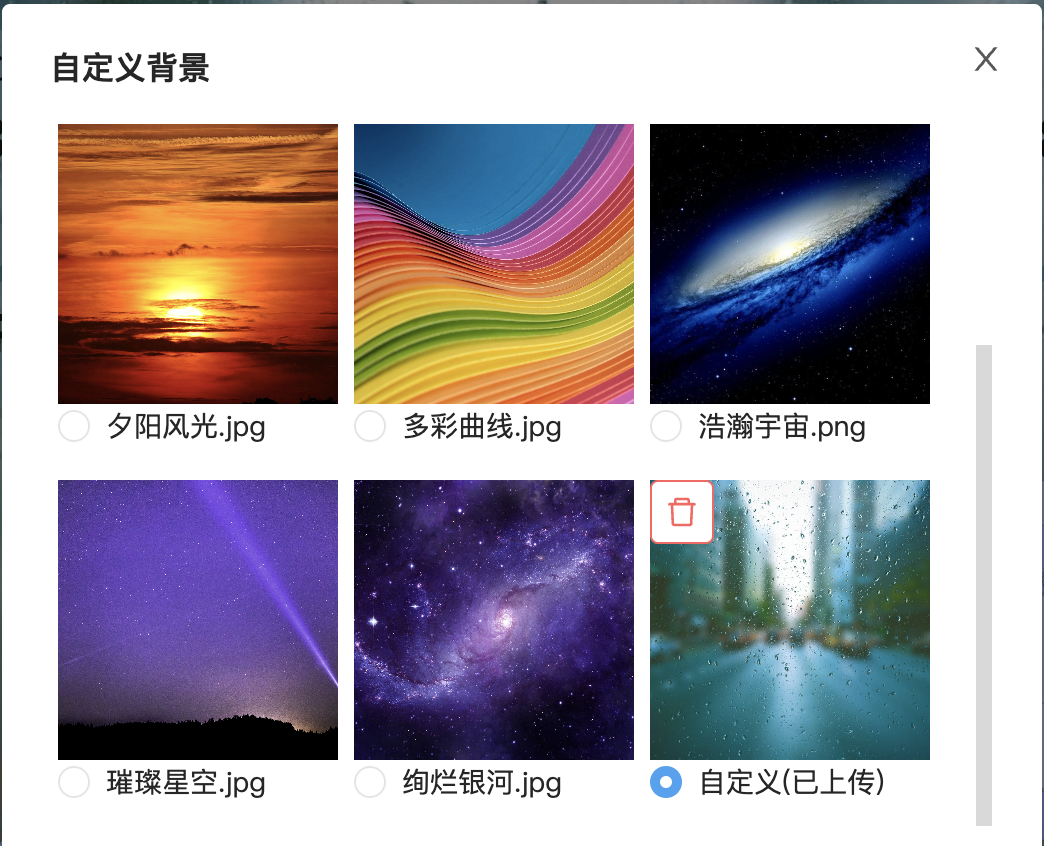
信息
导出仪表板时,自定义背景图将不会被导出,用户需要自行保证自定义背景图的备份,并上传至新的仪表板对应的目录中。具体部分可以看下方的“管理自定义背景图”部分。
管理自定义背景图
当用户使用系统管理员(sys_admin)登录系统后,可以在自定义背景的对话框下方看到一个“管理”按钮。点击该按钮,将可以进入到自定义背景图的管理页面。
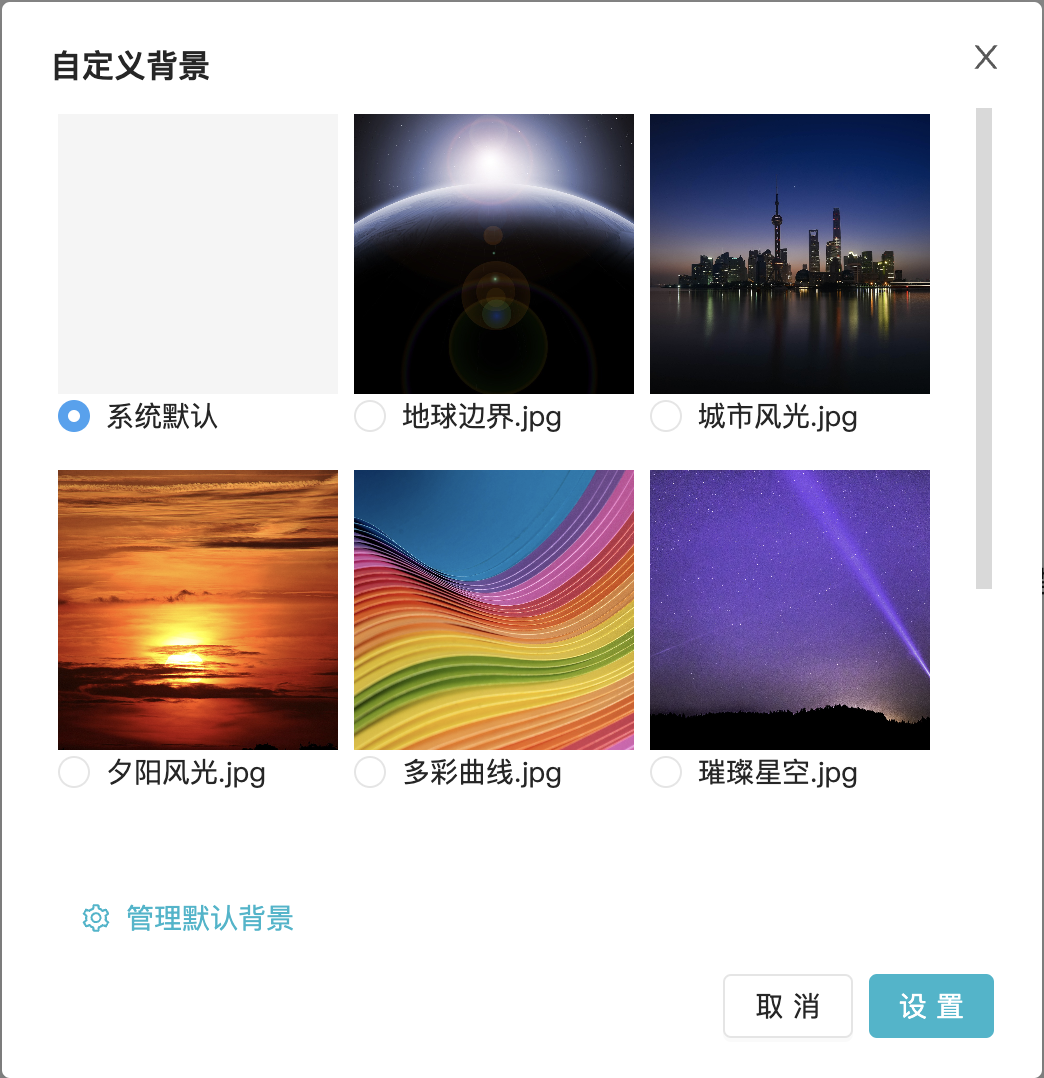
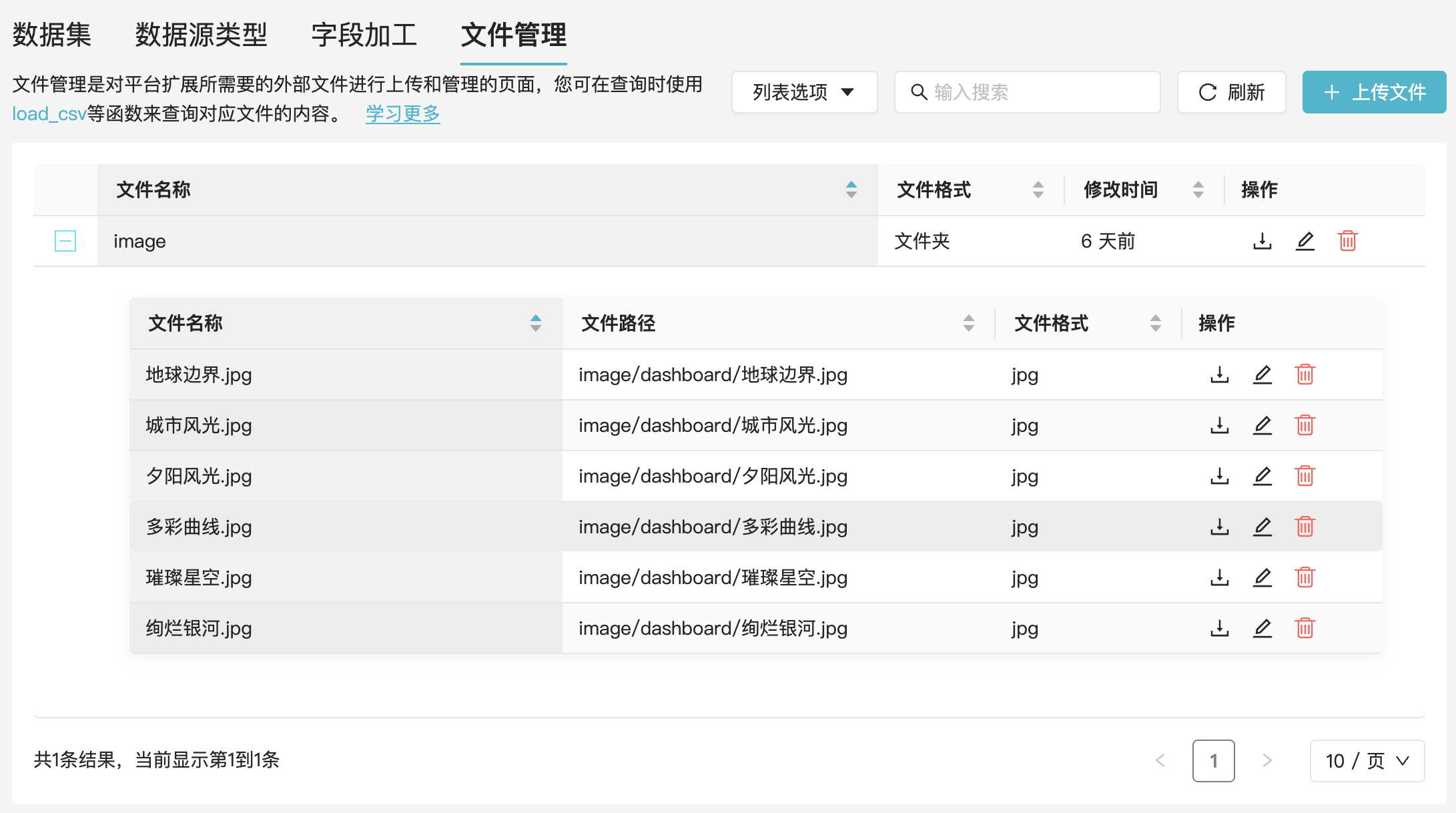
信息
所有仪表板的自定义背景图都位于image/dashboard 目录下,系统自带(默认)的背景图位于image/dashboard 目录下。而仪表板中自己上传的图片将位于
image/dashboard/${dashboard_id} 目录下。
提示
只有系统管理员(sys_admin)才能够管理自定义背景图,普通用户只能够上传单个仪表板的自定义背景图,不能修改系统默认的一些背景图,也不能使用本页面进行管理。